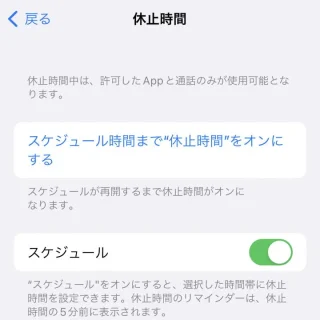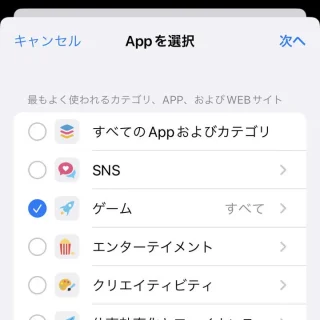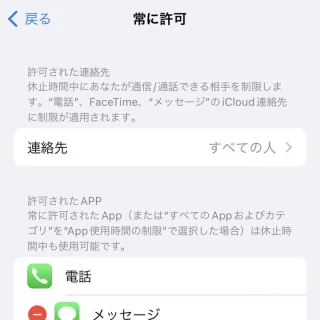「スマホ依存」と言う言葉が生まれるほどに、現代人はスマートフォンを長時間利用する人が多いようです。無意識に見てしまい勉強や仕事はもちろん生活にまで何らかの影響が出るようであれば、スクリーンタイムの機能を使って使用時間を制限すると良いかもしれません。
使用できない時間を作る
「無意識にスマホを操作してしまう」「スマホゲームがやめられない」などスマートフォンから離れられない人が増えているようです。
学生であれば試験前など勉強しなくてはならない場合があり、社会人でも当然に仕事をしなくては生活ができなくなってしまうので、それらの時間をスマートフォンに取られてしまうと、やはり生活へ何かしらの影響を及ぼしてしまいます。
そのため、利用時間を制限したいところでしょうが、依存というのは自分自身で何とかしようとしても難しい面があるので、iOS12から新しく追加された スクリーンタイム の機能を使って、使用時間を制限をすると効果的かもしれません。
また、子供のスマートフォンなどの場合には、設定した内容を解除されないようパスワードの設定を推奨します。
スクリーンタイムの使いかた
- 設定より【スクリーンタイム】をタップします。

- スクリーンタイムより【アプリとWebサイトのアクティビティ】をタップします。
- アプリとWebサイトのアクティビティより【アプリとWebサイトのアクティビティをオンにする】をタップします。
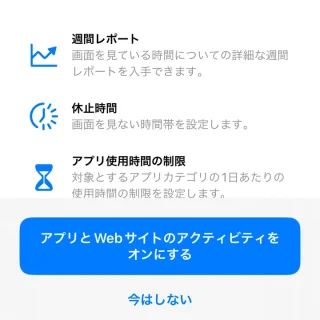 オフにする場合は[スクリーンタイム]>【アプリとWebサイトのアクティビティをオフにする】をタップします。
オフにする場合は[スクリーンタイム]>【アプリとWebサイトのアクティビティをオフにする】をタップします。
利用時間の制限をする
- スクリーンタイムより【休止時間】をタップします。

- 休止時間より[スケジュール]をオンにし[開始]と[終了]の時刻を設定します。
[休止時間中にブロック]をオンにしておくと、制限されたアプリを利用する際にスクリーンタイム・パスコードが必要となります。
利用時間の制限をするやり方は以上です。
時刻で区切るのでは無く「ゲームは1日1時間」など使用時間の制限をすることもできます。
アプリの使用時間を制限する
- スクリーンタイムより【App使用時間の制限】をタップします。

- App使用時間の制限より【制限を追加】をタップします。
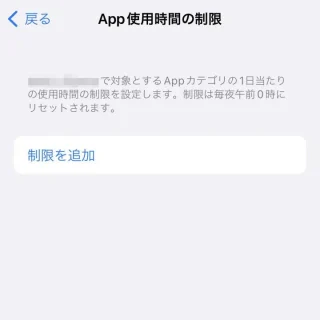
- Appを選択より[カテゴリー]を選択し【追加】をタップします。
アプリを個別に選択することはできません。
- 選択したカテゴリーより[時間]や[曜日]を設定します。
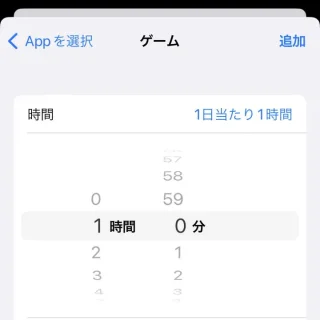
アプリの使用時間を制限するやり方は以上です。
ただ、iPhoneの機能を勉強や仕事で使用している人も多いでしょう。そのため、制限中でも使用可能なアプリを指定することができます。
常に使用するアプリを選択する
常に使用するアプリを選択するやり方は以上です。
慣れないと複雑で難しいかもしれませんので「制限するアプリ」「許可するアプリ」を整理し明確にしてから設定すると良いかもしれません。